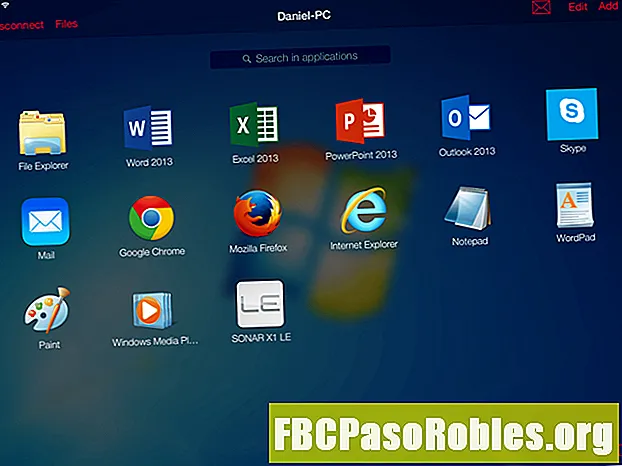콘텐츠
- iPad에서 검은 죽음의 화면? 해야 할 일이 있습니다.
- iPad를 재시동하십시오
- 배터리 충전
- 불량 행동 앱 확인
- 충전 포트 확인
- 화면 밝기 조정
- iPad 트림
- 시스템 업데이트
- 시스템 복원
iPad에서 검은 죽음의 화면? 해야 할 일이 있습니다.
iPad가 검은 색 화면에 붙어 있고 터치에 응답하지 않는 경우 여러 가지 수정 중 하나를 적용하여 iPad가 다시 작동하도록하십시오. 가장 간단한 솔루션으로 시작하고 더 강력한 솔루션을 통해 길을 따라하십시오.
이 기사의 지침은 iOS 11, iOS 12 및 iPadOS 13에 적용됩니다.
iPad를 재시동하십시오
잠자기 / 깨우기 단추를 30 초 이상 누르거나 Apple 로고가 보일 때까지 누르십시오. 이 단계는 정상적인 작동을 방해하는 모든 소프트웨어 결함을 무시해야하는 하드웨어 종료를 강제합니다.
배터리 충전
iPad에 검은 색 화면이 나타나면 배터리가 소진 된 것일 수 있습니다. 배터리 부족 메시지를 지원하기에 배터리가 부족한 경우 iPad에 충전 기호가 표시 될만큼 전원이 부족합니다.
iPad는 iPhone보다 배터리가 더 큽니다. 10 와트 또는 12 와트 충전기로 iPad를 충전하십시오. 그렇지 않으면 완전히 충전되는 데 시간이 오래 걸립니다. 배터리가 예전처럼 충전 상태를 유지할 수 없다면 iPad 배터리 교체를 고려하십시오.
iPad를 20 분 이상 또는 밤새 충전하십시오.
iPad가 너무 뜨겁거나 차가 우면 충전되지 않습니다. iPad가 잠시 동안 얼거나 뜨거워 졌다면 iPad를 실온으로 가져간 다음 충전기에 다시 연결하십시오.
불량 행동 앱 확인
전체 배터리 방전 문제가 자주 발생하면 불량 앱이 원인 일 수 있습니다. 이동 설정 > 배터리 아래로 스크롤하여 전력 사용량을 탐색합니다. 배터리를 가장 많이 사용하는 앱이 맨 위에 있고 백분율이 측면에 있습니다.
앱이 많은 양의 배터리 전력을 소비하는 경우 앱을 닫거나 제거한 다음 문제가 해결되는지 확인하십시오.

충전 포트 확인
충전 지점이 더러워서 장치가 완전히 충전되지 않아 iPad가 제대로 충전되지 않는 경우가 있습니다. 포트 내부에 먼지 나 이물질이있을 수 있습니다. 충전 포트를 장치에 꽂을 때마다 포트에서 먼지와 먼지가 압축됩니다. 나무 이쑤시개와 같은 비금속 도구를 사용하여 먼지를 제거한 다음 장치를 다시 충전하십시오.
화면 밝기 조정
iPad가 켜져 있지만 밝기 설정이 너무 어두워서 화면이 보이지 않습니다. Siri가 활성화 된 경우 Siri에게 화면 밝기를 높이도록 요청하십시오. 그렇지 않으면 어두운 방으로 가서 화면 밝기를 높이십시오.
밝기를 높이려면 하단 메뉴를 위로 밀고 슬라이더를 움직여 밝기를 높이십시오. iOS 12 또는 iPadOS 13의 경우 오른쪽 상단 메뉴에서 아래로 스 와이프하여 화면 밝기에 액세스합니다.

iPad 트림
일부 iPad 사용자는 iPad를 버핑하면 제대로 연결되지 않은 내부 케이블이 다시 정렬된다고 포럼에서보고했습니다. iPad를 트림하려면 :
-
iPad를 끕니다.
-
수건으로 iPad의 앞면과 뒷면을 덮으십시오.
-
아기를 버리고있는 것처럼 적어도 1 분 동안 iPad 뒷면을 가볍게 두드립니다.
-
iPad를 찾으십시오.
-
iPad를 켭니다.
이 절차로 문제가 해결되면 iPad에 다시 발생할 하드웨어 문제가있는 것입니다. 수리를 위해 iPad를 Apple Store로 가져 가십시오.
시스템 업데이트
위의 모든 수정을 시도했지만 iPad 화면이 여전히 검은 색이면 시스템 업데이트를 시도하십시오.
최신 버전의 iTunes가 설치된 컴퓨터가 필요합니다. 2019 년 초, Apple은 Mac 용 iTunes를 중단했지만 Windows 용 iTunes는 2021 년 이후까지 계속 활성화 될 예정입니다.
-
iPad 충전기를 iPad와 컴퓨터에 연결하십시오.
-
열다 아이튠즈 컴퓨터에서.
-
iPad에서 집 과 수면 / 깨우기 버튼. Apple 로고가 나타난 후에도 두 버튼을 계속 누르고 있습니다.
-
복원 또는 업데이트 옵션이 표시되면 최신 정보.
-
iTunes는 데이터를 지우지 않고 iOS를 다시 설치합니다.
-
15 분 후에이 절차가 실패하면 장치가 복구를 종료합니다.
시스템 복원
이 단계는 iPad의 데이터를 지우므로 시스템 복원이 최후의 수단입니다. 데이터를 클라우드에 백업 한 경우 복원이 완료된 후 데이터가 다시 설치됩니다. 그렇지 않은 경우 기기를 공인 Apple 수리 기술자에게 가져가 화면에 문제가 있는지 또는 다른 하드웨어 결함이 iPad에 영향을 미치는지 확인하십시오. 장치를 수리 한 후 시스템 복원을 수행하지 않아도됩니다.
여전히 시스템 복원을 완료해야하는 경우 :
-
iPad 충전기를 iPad와 컴퓨터에 연결하십시오.
최신 버전의 iTunes가 설치된 컴퓨터를 사용하십시오.
-
열다 아이튠즈 컴퓨터에서.
-
iPad에서 집 과 수면 / 깨우기 버튼.
-
Apple 로고가 나타난 후에도 두 버튼을 계속 누르고 있습니다.
-
복원 또는 업데이트 옵션이 표시되면 복원.